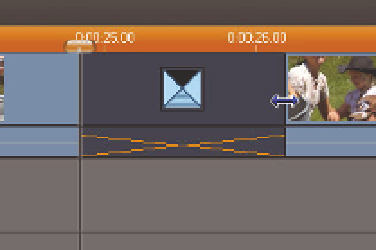Information Technology Reference
In-Depth Information
3.
Ziehen Sie einen Effekt zwischen zwei Clips auf den grauen Balken.
Abbildung 5.7:
Übergangseffekte können auch in der Storyboard-Ansicht
eingefügt werden
Sie können so immer zwischen zwei Clips einen Übergang setzen. Das ist auch am Anfang
und am Schluss des Films möglich.
Länge eines Übergangs verändern
Die Länge bzw. die Dauer eines Übergangseffekts können Sie nur in der Timeline-
Ansicht anpassen, da die Länge des Übergangs in der Storyboard-Ansicht nicht sicht-
bar ist und auch nicht ohne Weiteres verändert werden kann.
Die Länge des Effekts können Sie verändern, indem Sie den Effekt auf der Timeline mit
der Maus trimmen. Klicken Sie ihn an und bewegen Sie die Maus an den Anfang bzw. an
das Ende des Effekts, bis sich der Mauszeiger in einen blauen Doppelpfeil verwandelt.
Abbildung 5.8: Ein Übergangseffekt kann genau wie ein Clip verlängert bzw. verkürzt werden
Fahren Sie mit gedrückter Maustaste nach links oder rechts, um den Effekt zu verkür-
zen oder zu verlängern.
Beachten Sie dabei, dass bei einem Übergangseffekt zwei Clips für die Dauer des
Effekts miteinander verschmolzen werden. Das führt dazu, dass Pinnacle Studio HD
den Film um diese Länge kürzen muss. Das wird verständlich, wenn Sie folgendes Bei-
spiel nachvollziehen:
1.
Legen Sie zwei Clips auf die Timeline und trimmen Sie sie zu einer Länge von je
fünf Sekunden, sodass der Film eine Länge von 10 Sekunden hat.
2.
Zoomen Sie die Timeline auf die Länge des ganzen Films, fügen Sie nun irgendei-
nen Übergangseffekt hinzu und beobachten Sie das Ende des Films.
Der Film wird um ein kleines Stück verkürzt, und zwar genau um die halbe Länge
des Effekts. Wenn Sie nun den Effekt verlängern, verkürzt sich der Film entspre-
chend.